Kaip kopijuoti ir išsaugoti vaizdus iš „Safari“ „Mac“ kompiuteryje
įvairenybės / / August 05, 2021
„Safari“ yra puiki naršyklė, kurią naudoja daug „MacOS“ vartotojų. Tai lengva naudoti, sklandžiai ir patogu paruduoti internetą. Dažnai susiduriame su įvairiais vaizdais internete ir norime išsaugoti tuos magus iš „Safari“ į „Mac PC“, kad galėtume juos naudoti vėliau. Yra keli būdai, kaip išsaugoti vaizdus naudojant „Safari“ į „Mac“ kompiuterį. Tai naudinga, kai nėra galimybės atsisiųsti atvaizdo.
Prieš pradėdami patariame patikrinti, ar vaizdas saugomas autorių teisėmis, ar ne. Jei atsisiųsite ir naudosite autorių teisių saugomus vaizdus verslui, gali kilti problemų. Jei turinys yra laisvai naudojamas ir nėra jokio kito būdo atsisiųsti, galite naudoti bet kurį iš toliau nurodytų būdų kopijuoti ar išsaugoti vaizdą naudodami „Safari“.
Mes taip pat pateikiame kitus vaizdų išsaugojimo būdus, pavyzdžiui, išsaugokite vaizdą tiesiai į savo darbalaukį, išsaugokite vaizdą konkrečiame aplanke, nustatykite vaizdą kaip darbalaukio paveikslėlį. Be to, jei norite tiesiogiai nusiųsti vaizdo nuorodą kam nors, mes jums pasakysime, kaip tai padaryti.

Turinys
-
1 Kaip kopijuoti ir išsaugoti vaizdus iš „Safari“ „Mac“ kompiuteryje
- 1.1 Kaip išsaugoti vaizdą darbalaukyje naudojant „Safari“
- 1.2 Kaip išsaugoti vaizdą pasirinktiniu pavadinimu naudojant „Safari“ parinktį Išsaugoti vaizdą kaip parinktį.
- 1.3 Kaip išsaugoti vaizdą „Photos“ programoje naudojant „Safari“.
- 1.4 Kaip nustatyti vaizdą žiniatinklyje kaip darbalaukio vaizdą naudojant „Safari“.
- 1.5 Kaip nukopijuoti vaizdą naudojant „Safari“
- 2 Išvada
Kaip kopijuoti ir išsaugoti vaizdus iš „Safari“ „Mac“ kompiuteryje
Pradėsime nuo pagrindinio vaizdo išsaugojimo būdo. Pirmasis būdas yra greitas ir paprastas, ir jūs galite tiesiogiai išsaugoti vaizdą savo darbalaukyje.
Kaip išsaugoti vaizdą darbalaukyje naudojant „Safari“
Pirmiausia atidarykite „Safari“ naršyklę ir eikite į norimo išsaugoti paveikslėlio svetainę. Kai vaizdas bus visiškai įkeltas, paspauskite valdymo mygtuką (dešiniuoju pelės mygtuku spustelėkite) tą vaizdą. Tai padarius, ekrane bus atidarytas išskleidžiamasis meniu. Meniu bus įvairių variantų.

Spustelėkite pirmąją parinktį, pavadintą Išsaugoti vaizdą darbalaukyje. Netrukus vaizdas bus išsaugotas darbalaukyje. Galite pasiekti arba atidaryti atsisiųstą vaizdą iš darbalaukio.
Tai paprasčiausias būdas išsaugoti vaizdą savo kompiuteryje. Naudodami šį vaizdą iš darbalaukio galite lengvai padaryti viską, ko norite.
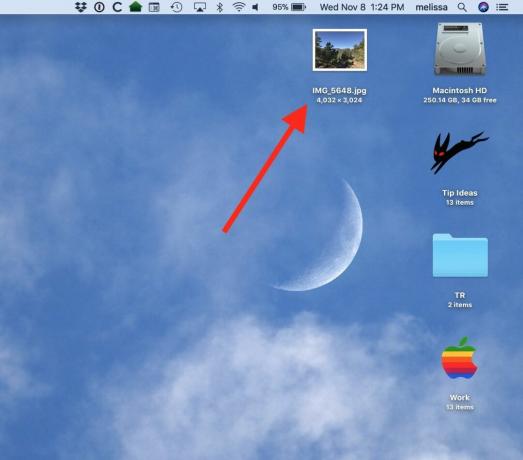
Dabar panagrinėkime ir kitas galimybes.
Kaip išsaugoti vaizdą pasirinktiniu pavadinimu naudojant „Safari“ parinktį Išsaugoti vaizdą kaip parinktį.
Kaip ir pirmąjį metodą, atidarykite „Safari“ naršyklę ir eikite į norimo atsisiųsti vaizdo puslapį. Po to dešiniuoju pelės mygtuku spustelėkite vaizdą, kurį norite išsaugoti. Tai padarius, ekrane bus atidarytas išskleidžiamasis meniu. Dabar išskleidžiamajame meniu pasirinkite antrą parinktį, pavadintą Išsaugoti vaizdą kaip.

Tai atvers naują iššokantį langą. Čia galite pasirinkti aplanką ir pervadinti vaizdą. Pagaliau spustelėkite išsaugoti, kad išsaugotumėte vaizdą.

Kaip ir „Išsaugoti vaizdą darbalaukyje“, „Išsaugoti vaizdą kaip pasirinktinį“ taip pat išsaugos vaizdą jūsų „Mac“ kompiuteryje, bet Užuot tiesiogiai išsaugojęs vaizdą, išsaugokite atvaizdą kaip parinktį, kurią naudodami galėsite išsaugoti vaizdą nori.
Jei norite būti konkretesnis, galite nuspręsti atsisiųsti aplanką ir pervadinti vaizdą. Taip pat galite išsaugoti vaizdą savo išoriniame atminties įrenginyje ir „I Cloud“ naudodami tą pačią parinktį.
Kaip išsaugoti vaizdą „Photos“ programoje naudojant „Safari“.
Nuotraukų programa yra programa „Mac“ įrenginyje, leidžianti redaguoti nuotraukas, taip pat tai yra nuotraukų valdymo programa. Jei esate „Mac“ vartotojas, esate gerai susipažinę su šia programa. Galite tiesiogiai išsaugoti vaizdą iš interneto „Photos“ bibliotekoje ir redaguoti naudodami skirtingus „Photos“ programos įrankius.
Norėdami tai padaryti, pirmiausia atidarykite „Safari“ ir eikite į paveikslėlio puslapį. Dešiniuoju pelės mygtuku spustelėkite vaizdą, kad atidarytumėte išskleidžiamąjį meniu. Spustelėkite parinktį Pridėti vaizdą į nuotraukas, kad išsaugotumėte vaizdą „Photos“ programos bibliotekoje.
Kaip nustatyti vaizdą žiniatinklyje kaip darbalaukio vaizdą naudojant „Safari“.
Internete yra daugybė puikių vaizdų, kuriuos galima naudoti kaip ekrano užsklandą jūsų kompiuteryje. Visada galite juos atsisiųsti ir nustatyti kaip darbalaukio vaizdą. Norėdami tai padaryti, turite pereiti procesą, tačiau naudodami „Safari“ galite tai padaryti vienu paspaudimu.
Atidarykite „Safari“ ir eikite į to vaizdo tinklalapį. Dešiniuoju pelės mygtuku spustelėkite vaizdą, kad atidarytumėte išskleidžiamąjį meniu. Spustelėkite ketvirtąją parinktį, pavadintą Naudoti vaizdą kaip darbalaukio paveikslėlį, kad jį tiesiogiai nustatytumėte kaip darbalaukio vaizdą.
„macOS“ turi funkciją, pavadintą mastelio vaizdas, kuri nuotrauką koreguoja pagal poreikį, prieš nustatydama ją kaip darbalaukio nuotrauką. Tiksliau sakant, jei paveikslėlis, kurį norite nustatyti kaip darbalaukio paveikslėlį, turi skirtingą skiriamąją gebą ir formato santykį, „MacOS“ sureguliuos ir ištemps vaizdą pagal jūsų kompiuterio ekraną. Tai šaunu, bet kartais tempimas paveikslą neryškus, jei vaizdas yra tikrai mažas. Patariame naudoti gerą, o ne mažą, atvaizdą.
Kaip nukopijuoti vaizdą naudojant „Safari“
Jei norite išsiųsti laišką su atvaizdu arba norite jį tiesiogiai pridėti prie pristatymo ar dokumento, galite tai padaryti paprasčiausiai nukopijavę vaizdą.
Atidarykite išskleidžiamąjį meniu taip pat, kaip ir kiti metodai. Meniu pasirinkite parinktį, pavadintą kopijuoti vaizdą.

Kai tai padarysite, vaizdas bus nukopijuotas į jūsų mainų sritį ir galėsite jį įklijuoti visur, kur norite. Tai naudinga, kai norite tą patį vaizdą greitai įdėti į kelias vietas.
Išvada
Pabaigai galite įrašyti ir nukopijuoti vaizdą iš interneto naudodami įvairias to paties „Safari“ išskleidžiamojo meniu parinktis. Kaip jau minėjome anksčiau, visada patikrinkite paveikslėlio informaciją apie autorių teises. Daugelis menininkų ir fotografijų neprieštarauja, jei jų atvaizdus naudojate asmeniniam naudojimui tol, kol tinkamai juos vertinate.
Tačiau jei jų atvaizdus naudosite komerciniais tikslais, tai gali sukelti problemų. Visada naudokite vaizdus be autorių teisių, jei norite juos naudoti komerciniais tikslais. Tikimės, kad šiame straipsnyje pateikiama visa informacija apie „Safari“ temos kopijas ir išsaugomi vaizdai.
Redaktoriaus pasirinkimas:
- Kaip sukurti įkrovos „MacOS Catalina“ USB diską
- Kaip pataisyti „Windows Defender“ klaidos kodą 0x800b0100
- Išjunkite programų pranešimus „Safari“ sistemoje „MacOS“ / „Mac“
- Kaip tęsti ten, kur likote „Mac“ naršyklėje „Safari“
- Išsaugokite tinklalapį PDF formatu „Safari“, „Mac“ Vadovas
Rahulas yra informatikos studentas, labai domintis technikos ir kriptovaliutų temomis. Didžiąją laiko dalį jis praleidžia rašydamas, klausydamas muzikos arba keliaudamas nematytose vietose. Jis mano, kad šokoladas yra visų jo problemų sprendimas. Gyvenimas įvyksta, o kava padeda.


![Kaip atrakinti įkrovos įrenginį „Huawei Y5 Lite 2018“ [Neoficialus metodas]](/f/acbb2c2c6017a0418f2d4d0e61353e49.jpg?width=288&height=384)
